En snabbguide till YouTube -annonsering för nybörjare: Granskare av sociala medier
Youtube Annonser Youtube / / September 04, 2021
Vill du använda YouTube för att marknadsföra dina produkter eller tjänster? Letar du efter en snabb nybörjarguide för YouTube -annonser?
I den här artikeln lär du dig hur du snabbt konfigurerar och ansluter en YouTube -kanal och ett Google Ads Manager -konto för att visa annonser för ditt företag på YouTube.
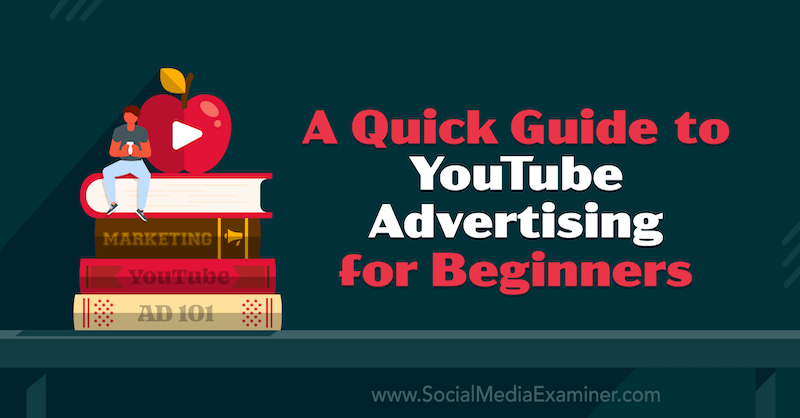
#1: Konfigurera din YouTube -kanal
Oavsett om du vill marknadsföra ditt företag eller dyka in i YouTube -annonsernas värld för att tjäna som de största vloggarna på plattformen, är det första du behöver göra att skapa en Youtube-kanal.
Så här konfigurerar du ditt konto.
Skapa ett Google -konto
Om du har ett Gmail -konto eller använder andra Google -tjänster har du troligen redan ett Google -konto, så du kan hoppa över det här steget. Men om du börjar från början, gå till Google att ställa in en. Klicka bara på Skapa konto och följ stegen för att slutföra registreringen.
Obs! Namnet du använder under registreringen kommer inte att länkas offentligt till ditt företagsnamn. Med ett Google -konto kan du kommentera, dela eller titta på videor på YouTube men det skapar inte automatiskt en YouTube -kanal åt dig. Oroa dig inte - det är en enkel, snabb process.
Skapa ett YouTube -konto
Gå till Youtube och klicka på Logga in längst upp till höger på sidan. På inloggningssidan för Google anger du inloggningsuppgifterna som du vill koppla till din YouTube-kanal.
När du har loggat in klickar du på din profilikon och väljer Skapa en kanal.
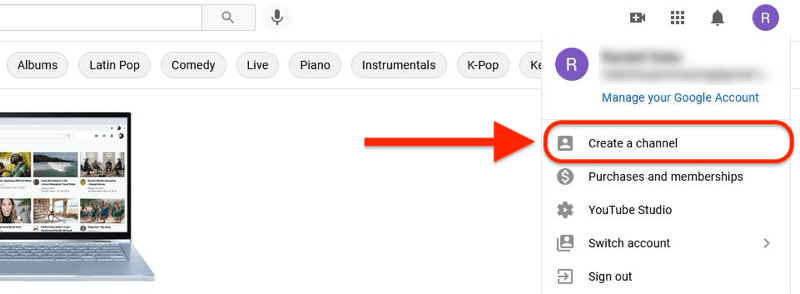
I popup-fönstret anger du ett namn för din kanal.
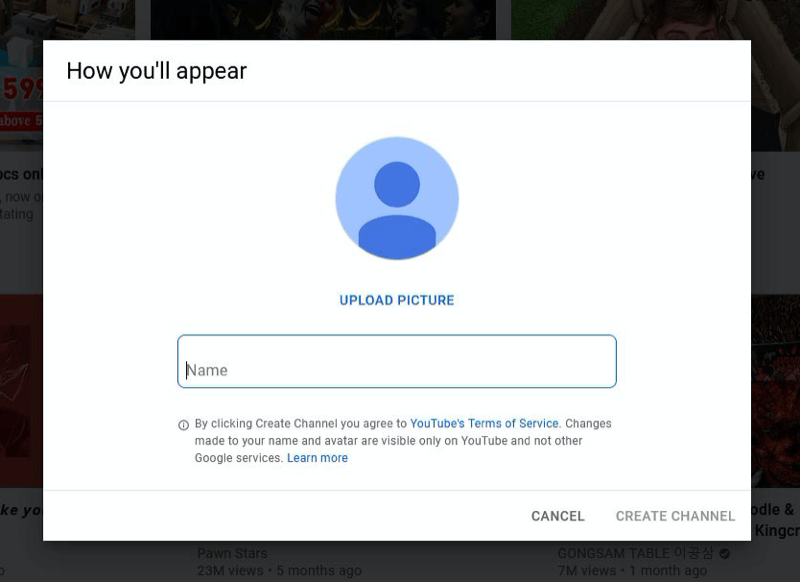
Anpassa din YouTube -kanal
Nu är du redo att börja anpassa din YouTube -kanal efter eget tycke.
Du kan ladda upp en profilbild, lägga till en kanalbeskrivning, inkludera länkar till din webbplats eller andra sociala medieprofiler och lägga till YouTube -kanalkonst.
Få expertutbildning i marknadsföring i sociala medier från proffsen

Vill du gå före tävlingen eller lära dig att diversifiera din strategi?
Lär dig av dussintals av branschens mest betrodda experter, gnugga armbågar med andra smarta marknadsförare och ta din marknadsföring till nästa nivå under detta 3-dagars event i soliga San Diego, CA.
KLICKA FÖR ATT LÄRA MER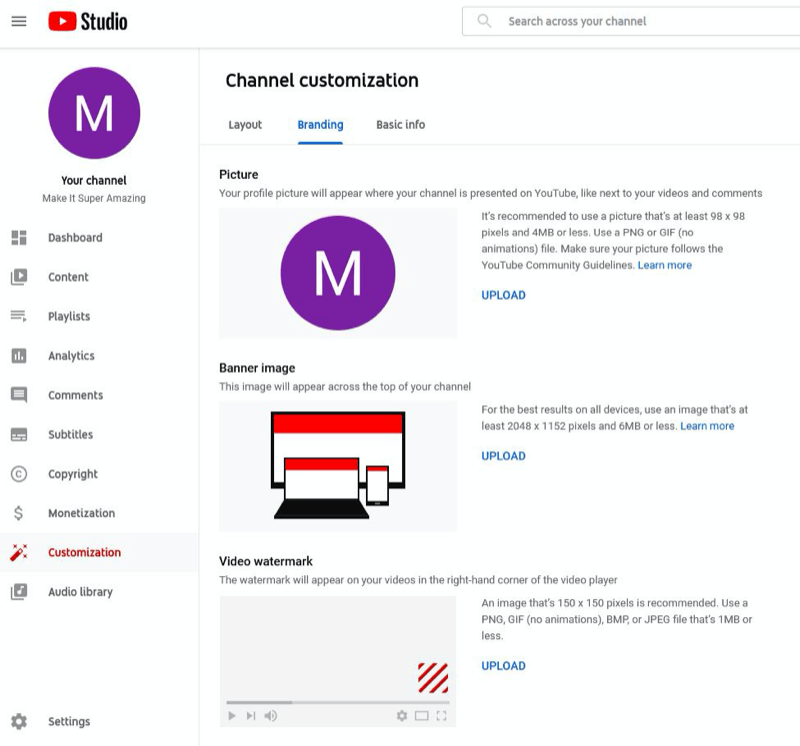
På fliken Grundläggande information beskriver du vad tittarna kan förvänta sig av din kanal. Du kan inkludera sökord som är relevanta för ditt företag, vad du gör, branschen du befinner dig i och marknaden du vill locka till dig. Det är också här du kan lägga till länkar till webbplatser som du vill dela.
På fliken Branding kan du lägga till följande element:
- Profilbild: Den här bilden identifierar vem som skapade videon. Du kan använda ditt foto om du driver personligt varumärke eller ladda upp en företagslogotyp om du är ett småföretag. YouTube kräver att denna bild har en minsta dimension på 98 x 98 pixlar.
- Bannerbild: Detta är den stora bilden som visas högst upp på din YouTube -kanalsida. Den rekommenderade storleken för denna bild är minst 2048 x 1152 pixlar.
- Video vattenstämpel: Detta är vattenstämpeln som visas längst ned till höger i varje video du laddar upp. Den perfekta storleken för denna bild är 150 x 150 pixlar.
Grattis! Du har nu din egen YouTube -kanal.
#2: Skapa ett Google Ads -konto för att köra YouTube -annonser
För att utnyttja köppotentialen hos människor som använder internet behöver du ditt företag att sticka ut. Du kan göra detta genom reklam. Om du vill visa YouTube -annonser för att generera leads måste du först skapa ett Google Ads -konto.
Google Ads är Googles onlineannonseringsplattform, som också äger YouTube. Det kallades ursprungligen Google AdWords innan det märktes om till Google Ads 2018.
Nu går vi igenom stegen för att skapa ett Google Ads -konto.
Eftersom du redan har ett Google -konto går du helt enkelt till Google Ads webbplats och logga in.
När du når startsidan för Google Ads kan du antingen klicka på Logga in eller komma igång. När du väljer det senare ser du en fråga där du frågar: "Vad vill du marknadsföra?"
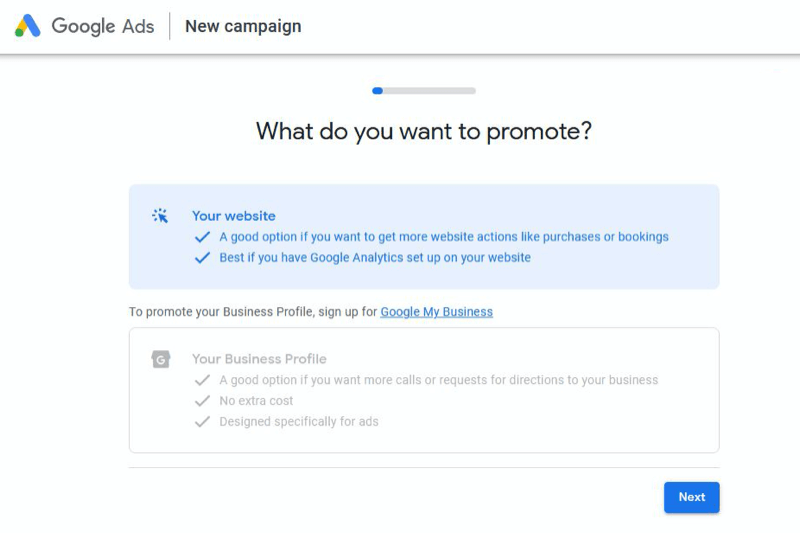
Google Ads kommer sedan att be dig att ange ditt företagsnamn och den mest relevanta sidan på din webbplats som människor kan besöka efter att de klickat på din annons.
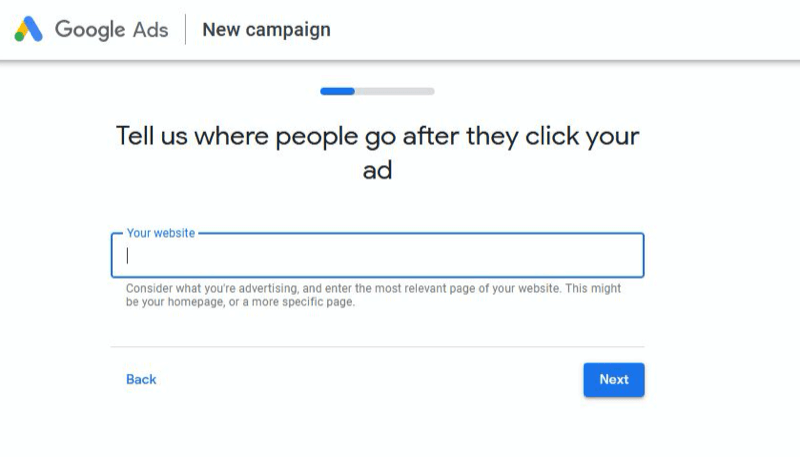
Du får se en förhandsvisning av vad tittarna kommer att se när de klickar på din annons. Du kan förhandsgranska en mobil- eller skrivbordsvy.
När du har klickat på Nästa har du möjlighet att konfigurera en Google Analytics konto, vilket ger dig insikter om hur dina annonser presterar. Du kan också hoppa över detta steg för tillfället.
Under de första stegen gav du åtkomst till Google Ads med ditt befintliga Google -konto. Om du klickar på Nästa kommer du till en sida där du kan börja skapa din annons.
Vad händer när du byter till expertläge?
När du har loggat in på Google Ads ser du ett alternativ längst ner på sidan som låter dig byta till expertläge. Om du väljer det alternativet visas den här prompten som ber dig välja målet för din kampanj.
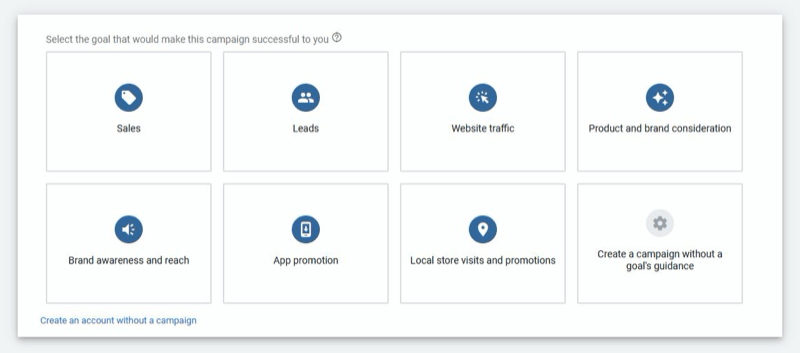
De närmaste alternativen kommer i princip att skapa din kampanj och be dig om din budstrategi, budget, kampanjdatum, inriktning med mera, som vi kommer att diskutera mer i detalj senare i den här artikeln.
#3: Anslut ditt Google Ads -konto till din YouTube -kanal
Om du vill utöka din räckvidd med god avkastning på investeringen är det bäst att göra det med YouTube -annonsering via Google Ads.
Genom att länka dina Google Ads- och YouTube -konton kan du maximera räckvidden för din videomarknadsföring. Användare kan se dina videor innan de tittar på en annan skapares video eller i YouTube -sökresultat där användare kan klicka och titta på dem i sin helhet.
Du kan länka ditt YouTube -konto till ditt Google Ads -konto genom att antingen börja på YouTube eller Google Ads.
Från ditt YouTube -konto
Om du vill länka ditt Google Ads -konto och din YouTube -kanal via YouTube börjar du med att gå till startsidan för din YouTube -kanal. Klicka på din profilikon i det övre högra hörnet och välj YouTube Studio från rullgardinsmenyn.
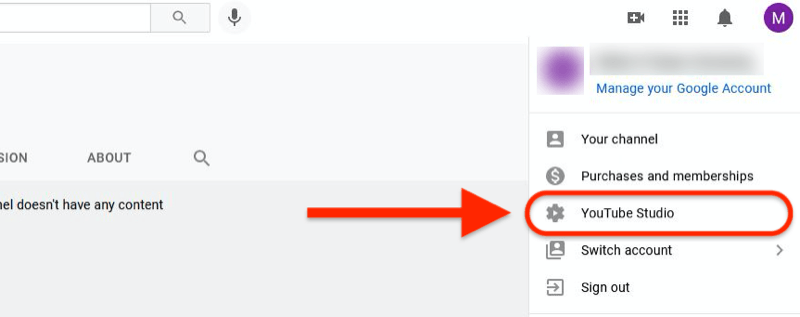
Väl i YouTube Studio ser du flikar som instrumentpanel, innehåll, spellistor och Analytics, bland annat på en panel till vänster på sidan. Leta reda på Inställningar längst ner och klicka på den.
Klicka på Kanal i den vänstra navigeringen i fönstret Inställningar som dyker upp. Öppna sedan fliken Avancerade inställningar till höger och klicka sedan på Länka konto. Du hittar alternativet Länka konto längst ned till vänster i avsnittet som heter Google Ads -kontolänkning.
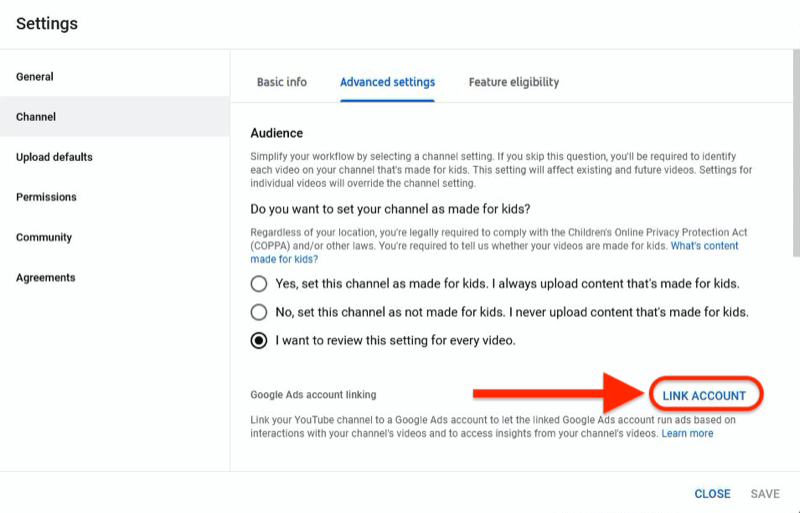
När du har klickat på Länka konto uppmanas du att ge det länkade Google Ads -kontot ett namn. Observera att detta namn endast kommer att användas av din YouTube -kanal för enkel referens, inte för Google Ads.
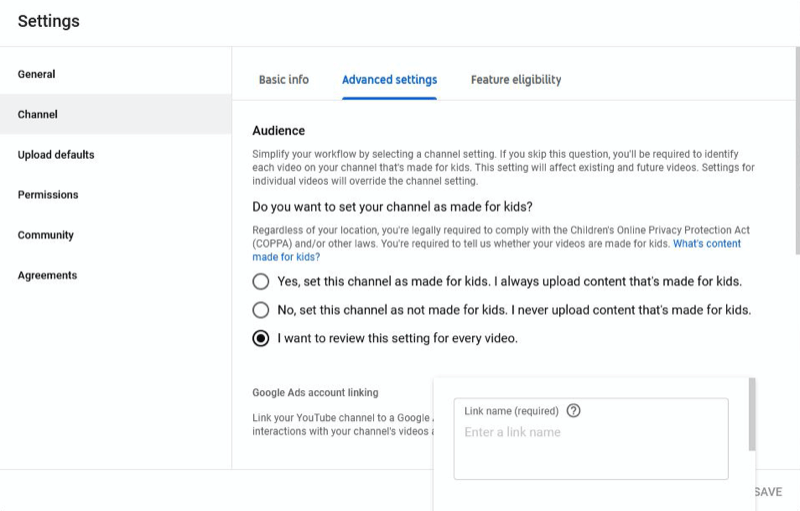
Ange sedan ditt Google Ads -kund -ID. Du hittar det här längst upp till höger på din Google Ads-hemsida bredvid din profilikon.
Nu har du länkat din YouTube till ditt Google Ads -konto via din YouTube -kanal.
Från ditt Google Ads -konto
Om du vill länka din YouTube -kanal till ditt Google Ads -konto via ditt Google Ads -konto går du till startsidan för ditt Google Ads -konto och klickar på Verktyg och inställningar. På länkmenyn väljer du Länkade konton i kolumnen Inställningar.
Led socialavgiften istället för att spela Catch Up

Trött på att undra "Vad nu?" varje gång en social plattform förändras eller marknaden förändras?
Ta en titt på var marknadsindustrin för sociala medier är på väg - innan det händer - med insiktsfull analys av trender som levereras varje vecka.
Låt Social Strategy Club vara din hemliga konkurrensfördel.
KLICKA FÖR ATT LÄRA MER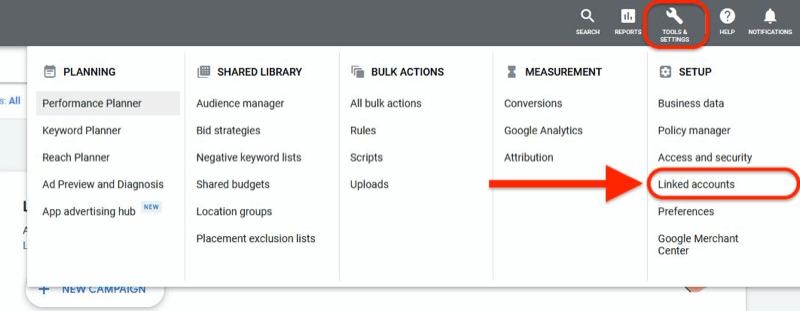
På nästa skärm ser du flera alternativ att välja mellan. Klicka på Detaljer för YouTube -alternativet.

Följ nu anvisningarna för att länka ditt YouTube -konto. Du kommer att bli ombedd att ange namnet eller webbadressen till YouTube -kanalen du vill länka till ditt Google Ads -konto.
Du måste också bekräfta ägandet, skapa ett länknamn och ange behörigheter innan du kan slutföra länken mellan ditt Google Ads -konto och din YouTube -kanal.
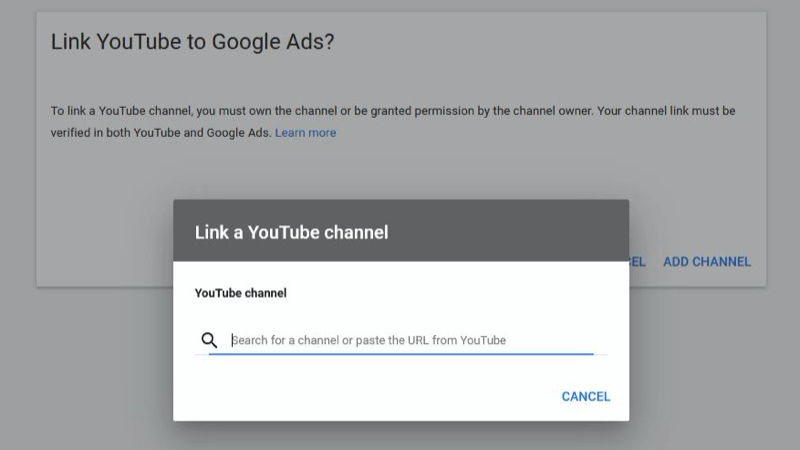
#4: Konfigurera och kör din första YouTube -videoannons
Nu när dina YouTube- och Google Ads -konton är länkade är du redo att skapa din första YouTube -videoannons.
Ladda upp din video till YouTube
Börja med att ladda upp din video till YouTube. Gå till din YouTube -kanal och logga in. Klicka på videokamerans ikon längst upp till höger på sidan och välj Ladda upp video.
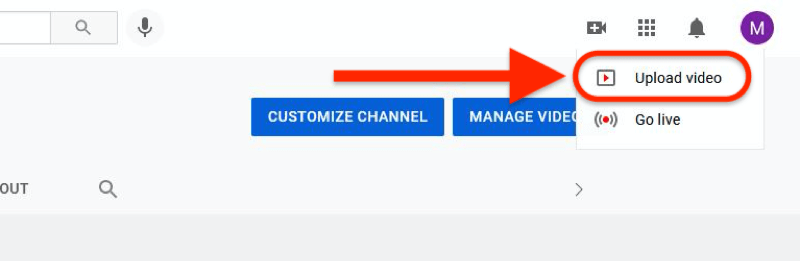
Skapa din kampanj
När du har laddat upp din video till YouTube går du över till ditt Google Ads -konto och skapar en ny kampanj.
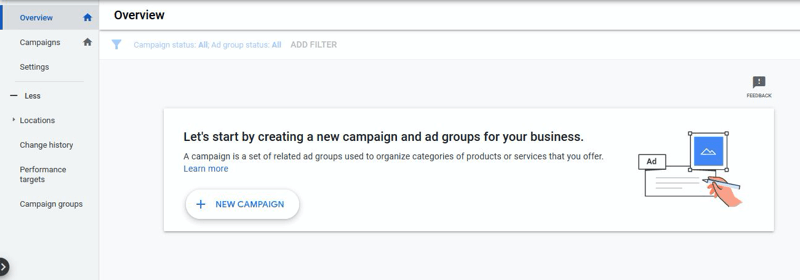
Du ser ett gäng val av kampanjmål som försäljning, leads, affärsmedvetenhet och webbplatstrafik. Det finns också alternativet Skapa en kampanj utan ett måls vägledning. För våra ändamål, klicka på det här alternativet och välj sedan Video.
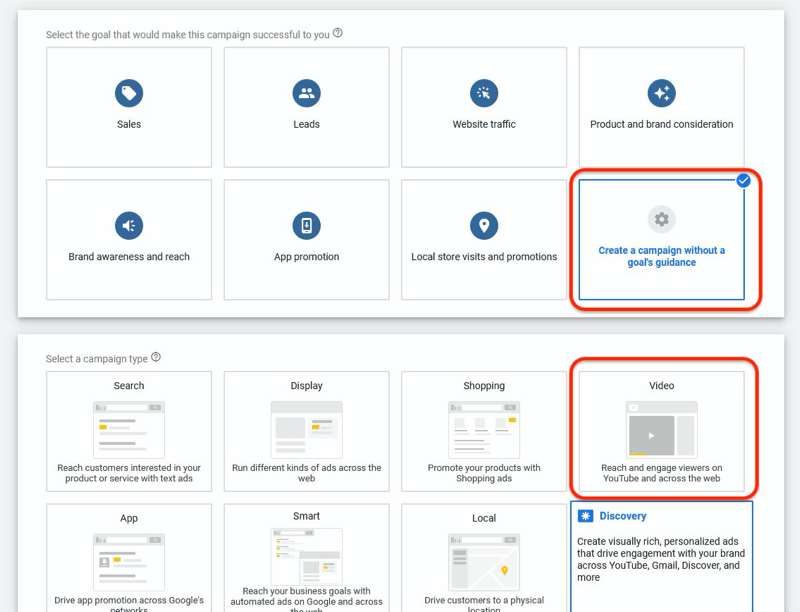
Du måste välja kampanjens undertyp nästa.
Nu har du tillgång till fälten som låter dig konfigurera din YouTube -annonskampanj. Du kan namnge din kampanj för snabb referens och datainsamling.
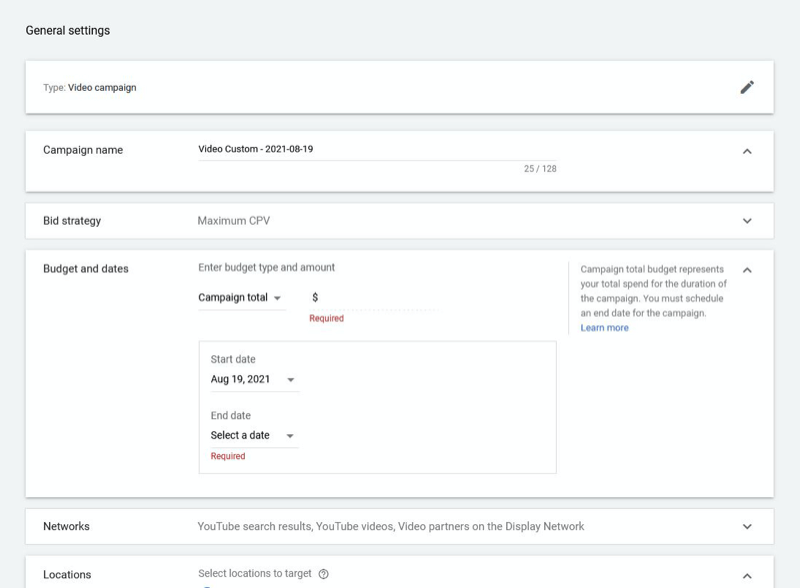
Ställ sedan in din budstrategi, budget och start-/slutdatum. I avsnittet Nätverk väljer du var dina annonser ska visas.
Ställ sedan in undantagen för dina annonser och bestäm ditt målgrupp.
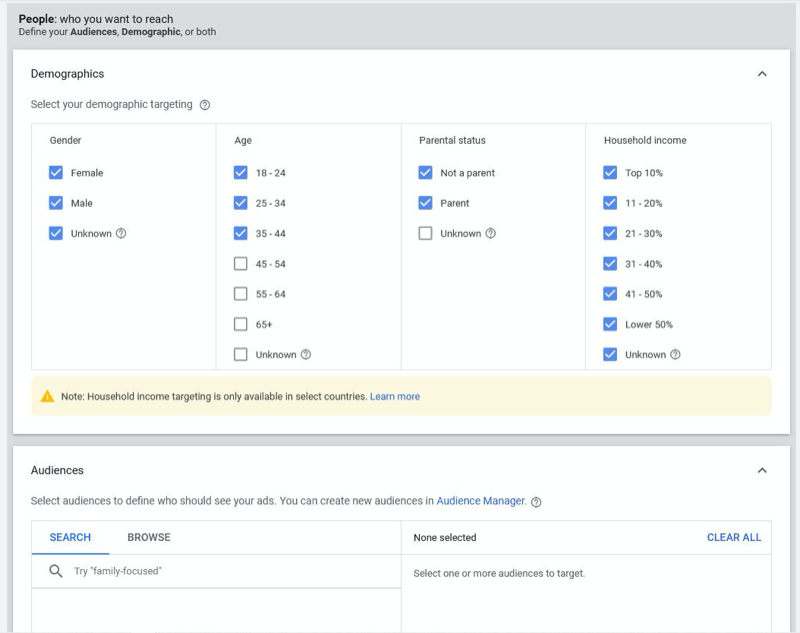
Du måste också ange ditt högsta bud, hitta YouTube -videon du vill använda och välja format. Ställ sedan in den slutliga webbadressen och skapa en uppmaning till handling och rubrik för annonsen.
När du har fyllt i alla detaljer för din YouTube -annons, starta din kampanj.
#5: Konfigurera och kör din första YouTube -överläggsannons
Du kan också köra överläggsannonser för att marknadsföra produkter eller tjänster. Dessa annonser visas längst ner till 20% av videofönstret som användare tittar på. Överlagringsannonser kan antingen vara text- eller bildannonser som dyker upp när videon börjar spela.
Överlagringsannonser är inte så påträngande. Användare ser dem medan de tittar på en video och kan stänga dem när som helst. När de klickar på dessa annonser kommer de till din måladress, till exempel målsidan för allt du säljer.
Skapa din displayannonskampanj
Precis som din YouTube -videoannonskampanj skapar du YouTube -överlagringsannonser genom att skapa en ny kampanj i Google Ads.
Välj ett mål som fungerar för dig eller välj alternativet Skapa en kampanj utan ett måls vägledning. Välj sedan Visa under avsnittet Välj en kampanjtyp.
Om du precis har börjat väljer du Standard Display -kampanj för att ställa in dina mål manuellt eftersom Google ännu inte har tillräckligt med data om ditt företag.
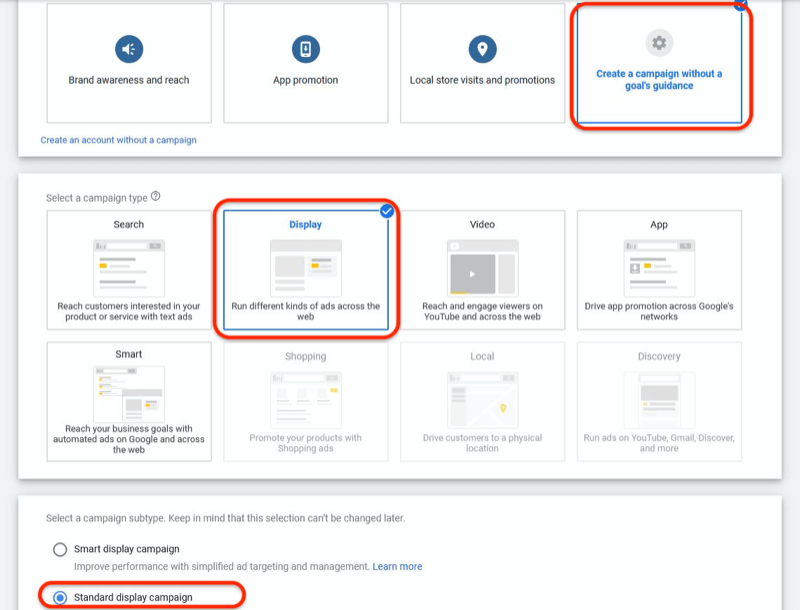
Ange sedan kampanjnamn, målplats, språk, budgivning, budget och innehållsundantag.
Välj sedan måldemografin för din kampanj. Du kan nå människor baserat på deras ålder, kön, inkomst och annan relevant information.
Med Google Ads kan du också lista sökord som är relevanta för de produkter eller tjänster du marknadsför. Du kan också ställa in ämnen för videor som ska visa din annons.
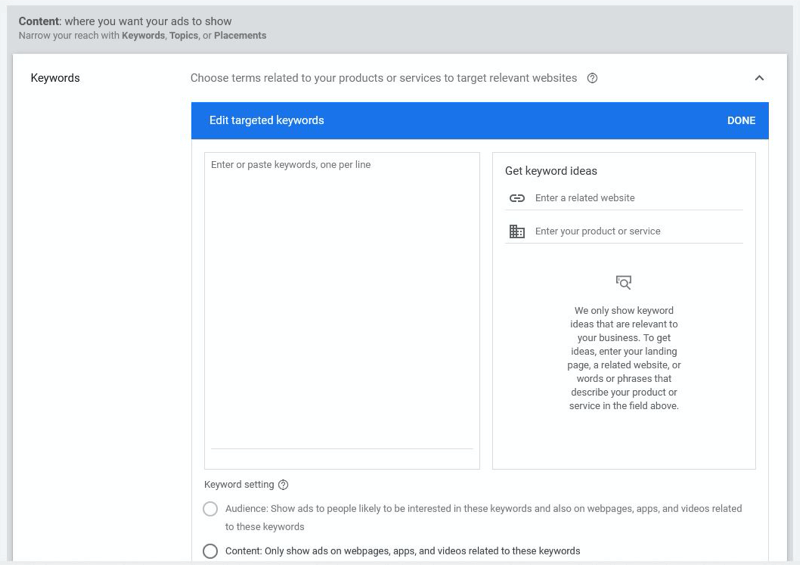
Skapa din annons
När du har konfigurerat dina innehållsinriktningsparametrar skapar du din annons. Du har flera alternativ här. Du kan lägga till en responsiv visningsannons om du riktar in dig på mer än en överlagringsannons, kopierar befintliga annonser eller laddar upp en visningsannons.
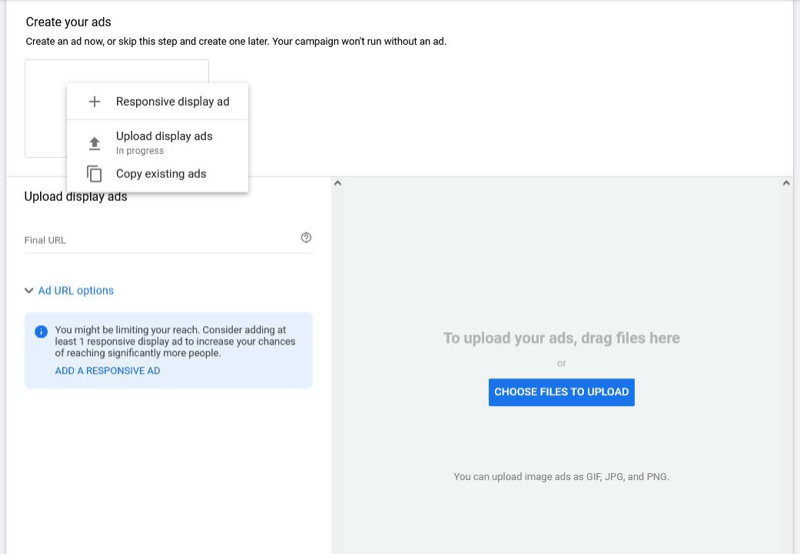
Tänk alltid på kvaliteten på bilden du använder för överlagringsannonser och se till att den inte bryter mot krav på bildannons och Google Ads -policyer.
När du har laddat upp bilderna lägger du till den slutliga webbadressen eller målsidan dit användare som klickar på din annons kommer att gå.
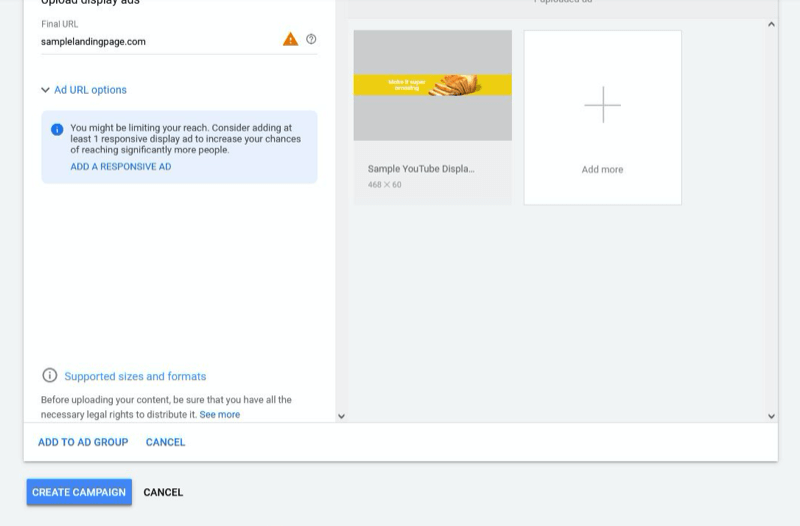
När allt är klart klickar du på Skapa kampanj.
Slutsats
När det görs rätt kan YouTube -annonsering öppna slussarna och få trafik till din webbplats eller försäljning till ditt företag. Det finns dock ingen magisk formel för omedelbar framgång.
YouTube -annonser kräver att du fortsätter att lära dig att optimera din kampanjstrategi och nå din idealpublik. Studera de mest effektiva metoderna som ger de bästa resultaten men var inte rädda för att experimentera för att förbättra prestanda.
Få mer råd om YouTube -annonsering
- Lär dig hur du analyserar ditt YouTube -annonsresultat.
- Konfigurera och kör tre låga insatser videoannonser på YouTube.
- Kör tre typer av YouTube TrueView -annonser.
Upplev världens största erfarenhet av sociala medier

Utbildning av hög kvalitet i marknadsföring, praktiska takeaways och fördelaktiga anslutningar - det är bara en bråkdel av vad du kan förvänta dig på Social Media Marketing World! Gå med tusentals smarta marknadsförare i soliga San Diego i vår och höj din marknadsföring.
🔥 Försäljningen slutar på tisdag! 🔥
FÅ BILJetter NU
